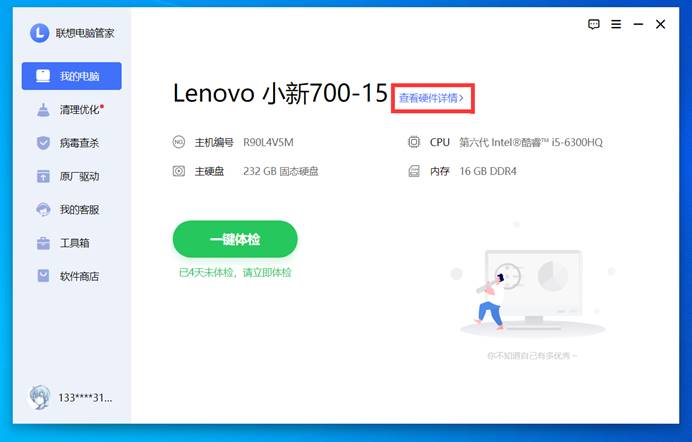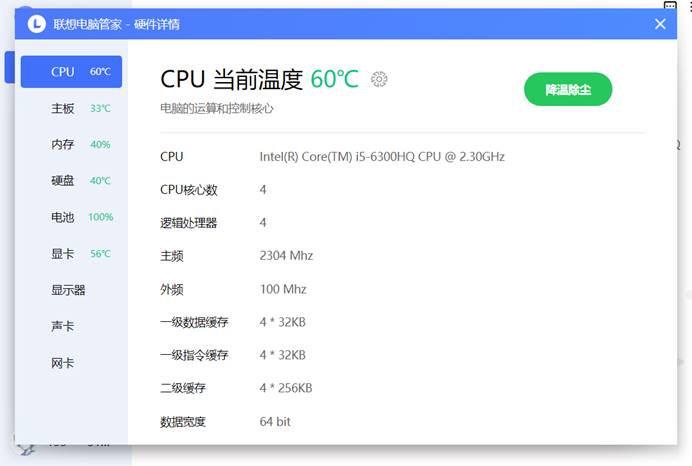如何使用风扇除尘功能 |
您所在的位置:网站首页 › 联想笔记本风扇管理软件在哪 › 如何使用风扇除尘功能 |
如何使用风扇除尘功能
|
OneKey Optimizer是专为联想电脑研发的新一代功能强大的系统优化软件,它能够为您的电脑进行体检,提升电脑性能,更新最新的固件、驱动和应用程序,并提供合理的电源管理方案,有效延长电池使用寿命。 在屏幕右下角隐藏图标中找到OKO,或是直接搜索打开OKO。
在顶部导航列表中,选择“一键清理”,即可找到“风扇除尘”。通过风扇的高速运转,可以有效清除灰尘,推荐经常使用,此功能需要电脑硬件支持才可使用,如果不支持此功能,此项将会自动隐藏。
返回顶部 注:电源管理软件V1.0版本针对Windows 8.1系统设计 1、运行电源管理软件,在主界面上点击右上角的按钮弹出右侧的高级设置;如图所示:
2、在右侧弹出的高级设置界面,在“保养指导”选项卡下找到风扇除尘模块,若需要执行除尘功能请点击“开始除尘”按钮(注:若电脑不支持“风扇除尘”功能,在此界面上将不会显示此模块及操作按钮);如图所示:
3、电脑将自动启动除尘模式,此时风扇会在高速旋转和低速旋转之间切换,整个过程将持续两分钟左右后自动结束,也可以在操作过程中点击“取消”手动强制结束。 返回顶部 注:电源管理软件V8.0版本针对Windows 8系统设计 1、在任务栏托盘图标处,找到电源管理图标并双击运行电源管理软件;如图所示:
2、在弹出电源管理界面,找到“风扇除尘”模块中的“开始”按钮并点击(注:若电脑不支持“风扇除尘”功能,在此界面上将不会显示此模块及操作按钮);如图所示:
3、电脑将自动开启并进入风扇除尘。 返回顶部 注:电源管理软件V7.0版本针对Windows 7系统设计 1、在任务栏托盘图标处,找到黄色的电源管理图标并双击运行电源管理软件;如图所示:
2、在电源管理主界面,鼠标左键单击左下角的“高级设置”按钮;如图所示:
3、在弹出的高级设置界面,点击风扇除尘右侧的“→开始”按钮(注:若电脑不支持“风扇除尘”功能,在此界面上将不会显示此模块及操作按钮);如图所示:
4、电脑将自动开启并进入风扇除尘;如图所示:
返回顶部 早期IdeaPad Z360/Z460/Z465/Z560/Z565机型: 1、上述机型若需要使用除尘功能,可通过键盘右上方的触摸感应式按钮进行快捷实现;如图所示:
2、在Windows系统下,若安装了电源管理软件,那么触摸“智能降噪”按钮将会切换不同的工作模式 正常模式显示图标,此时一键安静灯不亮;如图所示:
安静(或静音)模式,此时一键安静灯常亮;如图所示:
除尘模式,此时一键安静灯闪烁;如图所示:
3、当除尘模式启动后,风扇将会以高速运转和低速运转之间交替转动,使灰尘得以排放,整个过程需要几分钟时间,完成后将会返回原先已设定的模式下进行运转。 早期IdeaPad Z370/Z470/Z570/Z380/Z480/Z485/Z580/Y470/Y570/Y471A/Y470P机型: 1、上述机型若要使用除尘功能,需要在已经安装好联想电源管理软件的Windows系统桌面环境条件才能执行。当满足以上两个条件时,可通过触控式感应按钮的Thermal Management温控管理按鈕进行控制;如图所示:
2、如需启用除尘模式,可反复按Thermal Management温控管理按鈕进行切换,直到屏幕右下角出现白色的“刷子”图标后再松开,除尘模式将在三秒后启动;如图所示:
3、当除尘模式启动后,风扇将会以高速运转和低速运转之间交替转动,使灰尘得以排放,整个过程需要几分钟时间,完成后将会返回原先已设定的模式下进行运转。 返回顶部 早期支持风扇除尘功能的笔记本电脑,安装联想电脑管家程序后,在“硬件详情”页面“CPU”项中可以看到“降温除尘”按钮
注:降温除尘功能并非所有电脑都有。 工作原理:短时间风扇加速转动吹出小部分灰尘,早期支持的此功能的电脑正常更新后依旧有,新机目前大部分均没有,若电脑长时间未清洁,建议联系就近的联想服务网点进行拆机清灰; |
【本文地址】
今日新闻 |
推荐新闻 |